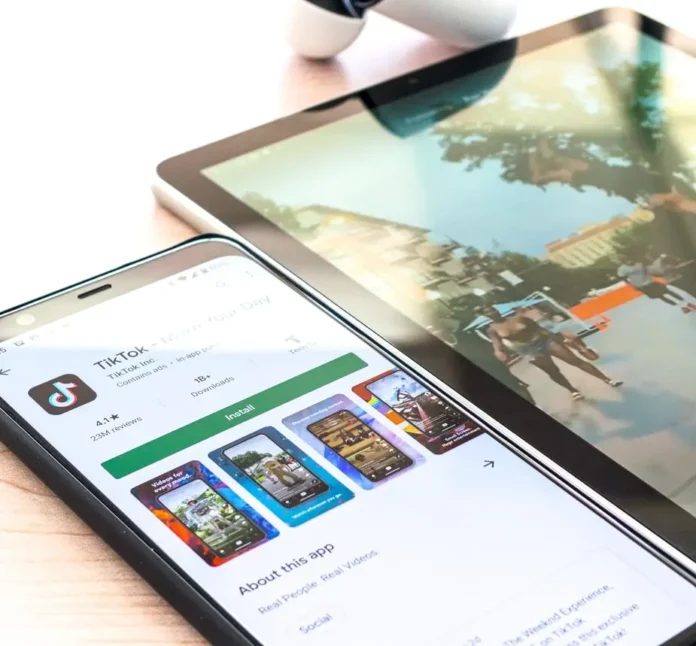Совершать покупки в современном мире стало намного проще, чем раньше. Сегодня вам больше не нужно идти в магазин и искать нужные вам вещи. Вы можете легко и быстро купить все необходимое в Интернете.
В Интернете можно купить все, что угодно. От покупки продуктов питания до билетов на самолет, чтобы улететь в отпуск. Это очень удобно. Вы можете оплатить покупку онлайн, и вам просто доставят ее прямо на дом. Или они отправляют ее на ваш электронный адрес.
Однако если у вас большая семья, и все пользуются одной картой, уследить за всеми покупками может быть проблематично. Особенно если речь идет о цифровых услугах.
Сегодня гаджеты и приложения играют очень большую роль в жизни каждого человека. На вашем телефоне или планшете может быть установлена целая куча различных программ для работы, учебы или развлечений.
Однако как контролировать покупки, например, в Google Play Store внутри семьи? Для этого Google разработал очень удобную функцию под названием «Семейный способ оплаты в Google Play».
Что такое семейный способ оплаты в Google Play и как он работает
Этот способ оплаты можно активировать, если вы являетесь членом семейной группы. Вы можете использовать его для совершения покупок в Google Play. Вы также можете выбрать между этим и обычным способом оплаты.
Семейный способ оплаты работает таким образом, что менеджер вашей семейной группы может полностью контролировать процесс совершения покупок с помощью этого способа. На электронную почту менеджера будет отправлен чек о каждой покупке, и менеджер семейной группы может добавить этот метод оплаты.
Менеджер семьи будет нести ответственность за все покупки, сделанные членами семьи с использованием семейного способа оплаты. Также для менеджера доступна функция одобрения покупок. Если эта функция включена, то перед каждой покупкой менеджер будет получать сообщение, в котором он/она должен будет одобрить эту покупку.
Что вы можете купить с помощью семейного метода оплаты
Этот способ оплаты можно использовать не для всех видов покупок. Его можно использовать для покупок в приложениях и для приобретения подобного контента в Google Play:
- Приложения
- Книги
- Фильмы
- Игры
- Телепередачи
- Номера журналов
- Члены семьи также могут использовать семейный способ оплаты для получения Google One.
Обратите внимание, что если вы можете приобрести контент из Семейной библиотеки, на странице подробностей появится значок Семейной библиотеки.
Что нельзя купить с помощью Семейного метода оплаты
Некоторые виды покупок нельзя совершать с помощью Семейного способа оплаты в Google Play. В этот список входят:
- Подписки
- Устройства из магазина Google Store, такие как телефоны и планшеты
- Балансы Google Play
- Покупки через Google Pay
Чтобы приобрести эти услуги, вам необходимо подключить к своему счету отдельный тип оплаты.
Как подключить семейный тип оплаты в Google Play
Подключить семейный способ оплаты на самом деле довольно просто. Для этого вам необходимо быть менеджером вашей семейной группы. Далее вам необходимо:
- Откройте приложение Google Play.
- В правом верхнем углу нужно нажать на значок профиля.
- Затем нажмите на кнопку Платежи и подписки.
- В этом меню выберите Способы оплаты.
- Если у вас нет кредитной или дебетовой карты, добавленной в качестве способа оплаты, нажмите Добавить кредитную или дебетовую карту.
- Просто следуйте инструкциям, чтобы добавить новый способ оплаты.
- После добавления нового способа оплаты в разделе «Другие варианты» нажмите Изменить семейный способ оплаты.
- Выберите новый способ оплаты.
- Когда вы будете готовы, просто нажмите OK.
Обратите внимание, что вы можете добавить семейный метод оплаты только в учетную запись менеджера. Любые другие члены группы не будут иметь права добавлять, ассоциировать, редактировать или удалять семейный метод оплаты.
В качестве способа оплаты следует использовать только дебетовую или кредитную карту. Другие методы просто не будут работать.
Как изменить настройку утверждения покупки
Если вы являетесь менеджером семейной группы, вы можете задать параметр одобрения покупок для членов вашей группы. Это означает, что все покупки, которые пытаются совершить члены вашей семьи, будут отправляться вам на утверждение. Включить эту настройку довольно просто. Все, что вам нужно сделать, это включить его:
Для смартфона Android
- Откройте приложение Google Play.
- В правом верхнем углу нужно нажать на значок профиля.
- Затем выберите Настройки.
- Здесь найдите кнопку Семья, а затем Просмотр членов семьи.
- Нажмите на имя члена вашей семьи, а затем на «Утверждение покупки».
- Здесь вы получите один из четырех вариантов:
- Весь контент
- Только платный контент
- Только покупки в приложении
- Одобрение не требуется
Для устройств iOS
- Откройте приложение Play Store на устройстве iOS.
- Затем нажмите на Family и после Family Group.
- В этом разделе нажмите на имя члена вашей семейной группы.
- Здесь вы можете выбрать один из четырех вариантов
- Весь контент
- Только платный контент
- Только покупки в приложении
- Одобрение не требуется
Для компьютеров
- На компьютере зайдите в свой аккаунт Google Play.
- Нажмите на Family (Семья), а затем на Family Group (Семейная группа).
- В этом разделе нажмите на имя члена вашей семейной группы.
- Здесь вы можете выбрать один из четырех вариантов:
- Весь контент
- Только платный контент
- Только покупки в приложении
- Одобрение не требуется
Таким образом, вы можете настроить одобрение покупок в Google Play Маркете, чтобы четко видеть, что покупают члены вашей семьи.